Apple har lagt till en ny funktion som heter 3D Touch till iPhone 6S och den senare serien (iPhone SE ingår ej). Med denna nya funktion kan iPhone-användare snabbt och enkelt ta bort alla meddelanden med bara ett klick.
Det verkar dock som om de flesta iPhone-användare har liten kunskap om denna 3D Touch-funktion och de använder sällan sällan denna teknik för att uppnå många ändamål lättare. I den här artikeln introducerar vi mer kunskap om 3D Touch och lär dig hur du rensar alla meddelanden från iPhone med / utan 3D Touch.
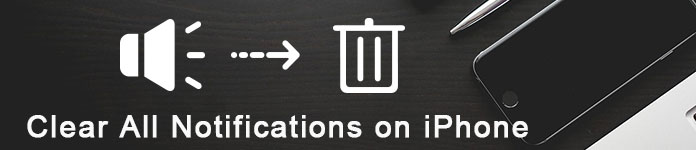
- Del 1: Kunskap om 3D Touch
- Del 2: Så här rensar du alla meddelanden från iPhone med 3D Touch
- Del 3: Så här rensar du alla meddelanden från iPhone utan 3D Touch
- Del 4: Så här rensar du specifika meddelanden på iPhone
- Bonus Tips: Töm dina data noggrant så att iPhone körs snabbare
del 1: Kunskap om 3D Touch
Apples 3D Touch har fört sin Force Touch-teknik till en ny dimension. Det känner hur djupt du trycker på skärmen och låter dig göra mer än någonsin med dina appar och spel. 3D Touch är väldigt smart, det gör att du kan utföra vissa uppgifter omedelbart genom snabba åtgärder utan att starta en app. Du kan till exempel ta Selfie på din startskärm utan att starta kameraprogrammet, du behöver bara trycka på kameraappikonen ordentligt.
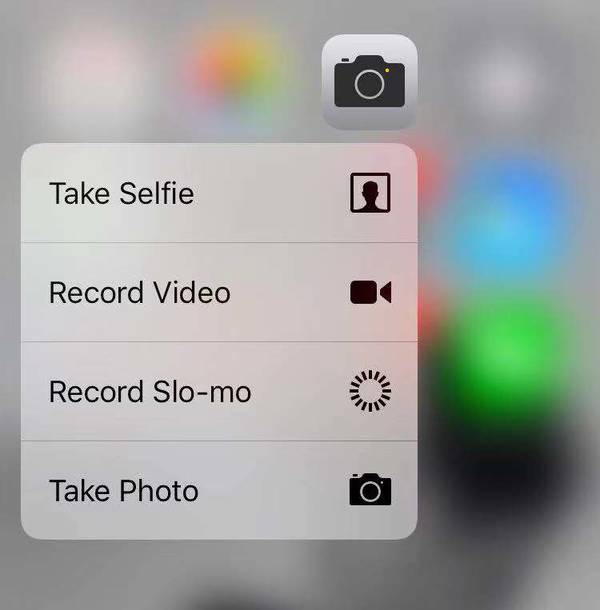
Du kan också rensa alla meddelanden, svara på meddelande, förhandsgranska meddelanden och länkar, byta tangentbord, byta appar och mer med den här smarta tekniken.
del 2: Så här rensar du alla meddelanden från iPhone med 3D Touch
För att rensa alla meddelanden direkt från iPhone med 3D Touch måste du aktivera 3D Touch på din iPhone först.
Hur man adopterar 3D Touch
Steg 1. Gå till Inställningar> Allmänt> Tillgänglighet.
Steg 2. Bläddra ner för att hitta 3D Touch, klicka på knappen förutom 3D Touch för att slå på den.
Steg 3. Ställ in 3D Touch-känslighet som ljus, medium eller fast som du vill.
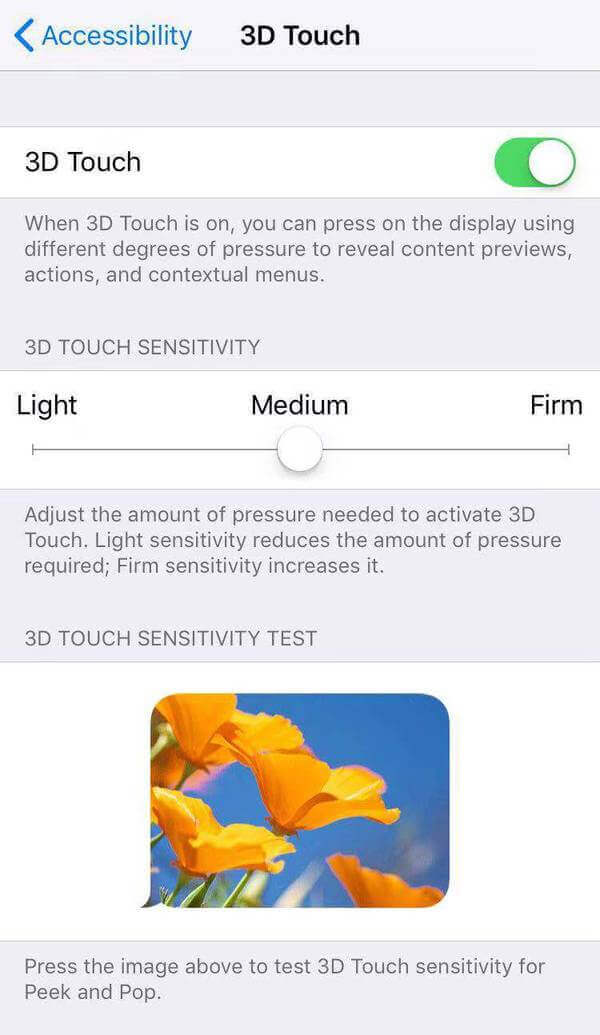
När 3D Touch är påslagen kan du enkelt rensa alla meddelanden på iPhone 6 eller senare genom att följa stegen nedan.
Steg 1. Dra ner från toppen av startskärmen på din iPhone.
Steg 2. Tryck på "X" -knappen som visas längst upp i meddelandecentret med lämplig styrka.
Steg 3. Tryck på Rensa alla meddelanden. Då raderas alla meddelanden på din iPhone omedelbart.
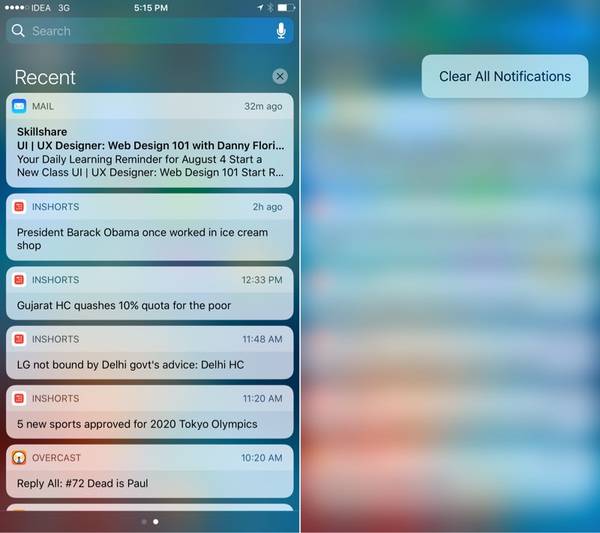
del 3: Så här rensar du alla meddelanden från iPhone utan 3D Touch
Som vi nämnde ovan stödjer inte alla iPhone-modeller 3D Touch-teknik, så hur du rensar meddelanden utan 3D Rör om du använder en iPhone som är äldre än iPhone 6S eller en iPhone SE? Metoden kommer att vara lite besvärlig.
Steg 1. Öppna anmälningscentret genom att svepa ner från toppen av skärmen.
Steg 2. Tryck sedan försiktigt på "X" -knappen och tryck sedan på Rensa-knappen. På så sätt rensas alla dina senaste aviseringar. Om det finns många meddelanden på din iPhone måste du upprepa den här åtgärden flera gånger för att rensa andra grupper av aviseringar. Detta är det enda sättet att rensa alla meddelanden utan 3D Touch.
del 4: Så här rensar du specifika meddelanden på iPhone
Om du bara vill rensa onödiga enskilda meddelanden och hålla viktiga på din skärm så är det också möjligt.
Steg 1. Dra ner från toppen av din iPhone-skärm för att få upp anmälningscentret.
Steg 2. Hitta meddelandet du vill rensa och svep över det från höger till vänster.
Steg 3. Därefter visas en klar knapp, klicka på den här knappen för att rensa specifika meddelanden en efter en.
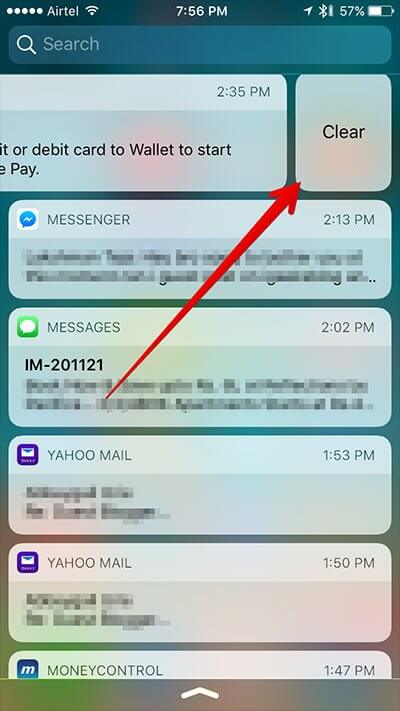
Bonus Tips: Rengör dina data noggrant så att iPhone körs snabbare
När du använder din iPhone under en längre tid, gör det tillfälligt och skräpfiler det långsamt. Det är bättre om du rensar data eller återställer iPhone-inställningar från tid till annan för att hålla din iPhone i ett bra skick. Apeaksoft iPhone Eraser kan du göra en bra tjänst i det här fallet.
- Rensa alla data och inställningar från dina iOS-enheter (iPhone, iPad, iPod) permanent och noggrant.
- Det låter dig radera data från flera iOS-enheter samtidigt.
- Säkerställ radera alla dina data utan någon möjlighet till återställning.
- Det finns tre raderingsnivåer som du kan välja mellan.
- iPhone Eraser fungerar bra med alla iOS-enheter inklusive den senaste iPhone 17-serien.
Om du vill rensa all din privata information på dina iOS-enheter innan du säljer dem kan iPhone Eraser vara det bästa valet. Om du är instängd i olika typer av meddelanden och skräpfiler som har saktat ner din iPhone, kan du återställa din iPhone till ett nytt tillstånd för att rädda dig. Men kom ihåg att säkerhetskopiera viktiga och nödvändiga uppgifter innan du använder iPhone Eraser för att återställa din iOS-enhet.
Så här rensar du all iPhone-data med iPhone Eraser
steg 1. Hämta och installera iPhone Eraser på din dator.
steg 2. Starta programmet
Starta programmet och anslut din iOS-enhet till datorn. Vänta några sekunder tills din dator upptäcker enheten. Här kan du ansluta mer än en iOS-enhet till din dator samtidigt.

Du kan klicka på "Enhet ansluten, men kan inte detekteras" för att hitta en lösning om din enhet inte upptäcktes av iPhone Eraser.
steg 3. Välj raderingsnivå.
Det finns låga, medelstora, höga tre raderingsnivåer för dig att välja. Olika nivåer kommer att skriva över enheten för olika tider. Vi rekommenderar att du väljer Hög nivå om du har säkerhetskopierat all data på enheten. Denna säkerhetsstandard är baserad på USDoD 5220.22-M.

steg 4. Börja med att rensa data och inställningar.
När du har valt raderingsnivå, klicka på Start-knappen för att radera din iPhone / iPad / iPod-data.

Slutsats
Om din iPhone har 3D Touch-funktionen eller inte, kan du enkelt hitta en metod för att rensa alla eller specifika meddelanden från iPhone i den här artikeln. För att rensa all data eller återställa din iOS-enhet är Apeaksoft iPhone Eraser mer lämplig för att göra jobbet för dig.




